
macbook air 系统语言,MacBook Air系统语言更改指南
时间:2024-11-07 来源:网络 人气:
MacBook Air系统语言更改指南

随着全球化的推进,越来越多的用户选择MacBook Air作为他们的移动办公和娱乐设备。对于不熟悉中文的用户来说,将MacBook Air的系统语言从默认的中文更改为英文,无疑是一个提升使用体验的好方法。本文将详细介绍如何将MacBook Air的系统语言更改为英文。
准备工作
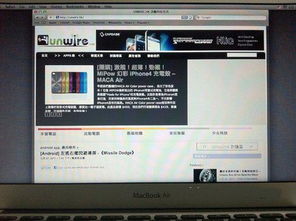
在开始更改系统语言之前,请确保您的MacBook Air已经连接到电源,并且所有重要数据都已经备份。更改系统语言是一个简单的操作,但为了防止意外数据丢失,做好备份总是好的。
进入系统偏好设置

要更改系统语言,首先需要进入系统偏好设置。以下是具体步骤:
点击屏幕左上角的苹果图标。
在弹出的菜单中选择“系统偏好设置”。
这一步将打开系统偏好设置窗口,您可以在其中找到并调整各种系统设置。
选择语言与地区
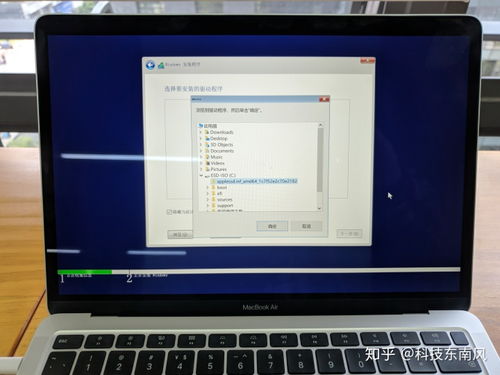
在系统偏好设置窗口中,找到并点击“语言与地区”选项。这将打开一个包含语言和地区设置的窗口。
添加英语语言
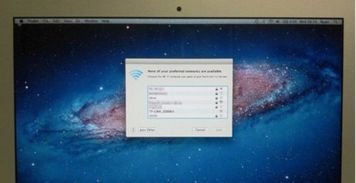
在“语言与地区”窗口中,您会看到当前已安装的语言列表。要添加英语语言,请按照以下步骤操作:
点击窗口左下角的“+”按钮。
在弹出的语言列表中,找到并选择“English”。
点击“添加”按钮。
添加完成后,您会看到英语语言出现在列表中。
设置首选语言

为了使系统语言更改为英文,需要将英语设置为首选语言。以下是具体步骤:
将英语拖动到列表的顶部,使其成为首选语言。
点击“好”按钮保存更改。
此时,系统会提示您需要重新启动电脑以应用更改。
完成更改
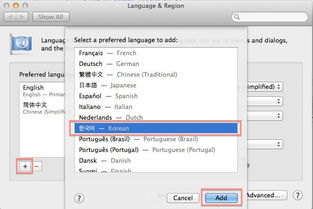
点击“立即重新启动”按钮,MacBook Air将重新启动。重启后,系统语言将更改为英文。现在,您可以享受使用MacBook Air的英文界面带来的便利了。
将MacBook Air的系统语言更改为英文是一个简单的过程,只需按照上述步骤操作即可。通过更改系统语言,用户可以更好地适应和使用MacBook Air,提高工作效率和娱乐体验。
相关推荐
教程资讯
教程资讯排行













